


Win11作为最新的操作系统,不仅在界面设计上进行了全新升级,还提供了更多个性化设置选项,让用户可以根据个人喜好调整系统各项功能。桌面图标的大小调整是许多用户关注的一项重要设置,无论是为了更好的视觉效果,还是为了方便使用,调整桌面图标大小都能为您带来更好的体验。本文将详细介绍如何在Windows 11系统中调整桌面图标的大小,帮助您轻松实现个性化的桌面布局。
方法一:
1、打开电脑桌面,右键点击桌面。
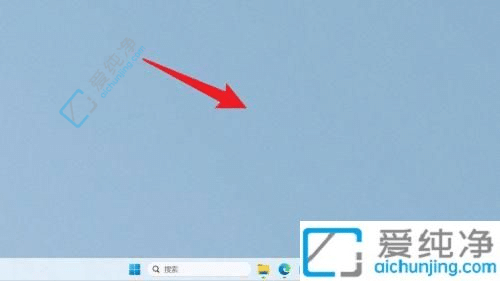
2、在弹出的菜单中,选择“查看”。
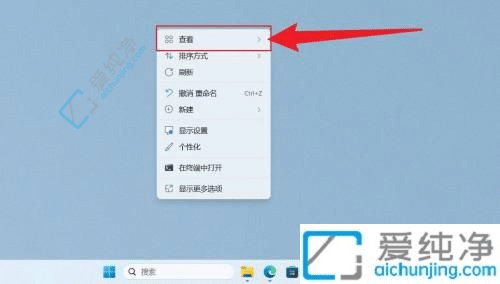
3、在展开的选项中,调整图标大小设置。
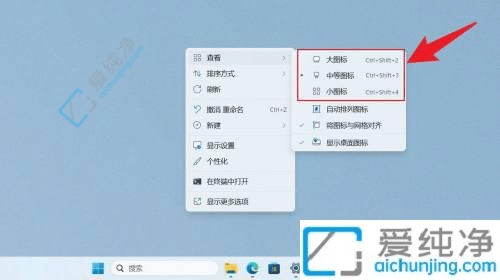
方法二:
1、如果上述Win11系统预设的几个大小不合适,您也可以按住键盘上的“Ctrl键”。

2、然后通过滚动鼠标滚轮来调节图标大小(向上放大,向下缩小)。

3、调整完成后直接关闭即可完成调节。
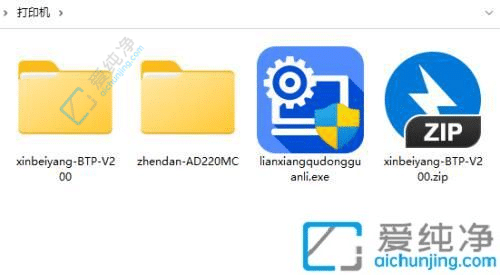
通过本文的介绍,您已经学会了在Windows 11操作系统中调整桌面图标大小的方法。无论您想要更大的图标以方便触摸操作,还是更小的图标以节省桌面空间,Windows 11都为您提供了灵活的定制选项。根据您的喜好和需求,自由地调整图标的大小,使得桌面更加个性化和符合自己的使用习惯。
| 留言与评论(共有 条评论) |